Løsninger til GTA 5 Rockstar Gaming Services er i øjeblikket ikke tilgængelige
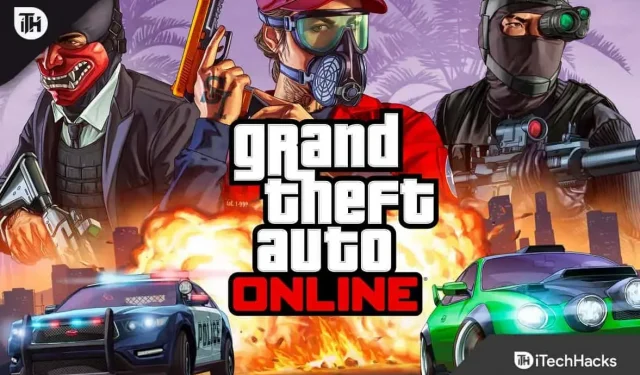
Et af de mest kendte videospil er uden tvivl GTA V, som er let tilgængeligt på mange forskellige systemer som Xbox 360, Xbox One, Playstation 3, 4 og PC. På trods af at GTA V blev udgivet af Rockstar Games i 2013, er spillere stadig begejstrede for at spille det.
Du kan hurtigt og bekvemt få adgang til alle virksomhedens titler ved hjælp af Rockstar Game Launcher. Ved at bruge det, støder mange brugere imidlertid på fejlen “Rockstar-spiltjenesterne er nu utilgængelige.”
Det vil helt sikkert ødelægge din spiloplevelse, hvis du har det samme problem. Frygt ej; i dette stykke vil jeg give et par rettelser, du kan prøve for hurtigt at afhjælpe problemet.
Problemer med at løse GTA 5 Rockstar-spiltjenester er i øjeblikket ikke tilgængelige
Du vil ikke have svært ved at løse problemet, fordi jeg har listet nogle af de bedste løsninger nedenfor. Du kan afprøve hver enkelt for at se, hvilken der fungerer bedst for dig.
Men før du fortsætter med processen, råder jeg dig til at se på Rockstar Games’ serverstatus . Du har intet andet valg end at vente, hvis tjenesterne er nede på deres ende.
Rette #1: Genstart din enhed og GTA 5
Prøv først dette nemme middel, før du går videre til de mere involverede procedurer: genstart GTA 5 på din spilleenhed.
Det er sandsynligt, at nogle handlinger i spillet ikke blev afsluttet, mens du spillede spillet, hvilket resulterede i forsinkelse og problemet.
Sluk derfor spillet på din enhed og giv det lidt tid til at køle af, før du starter det op igen. Der er en god chance for, at det vil kurere spillets fejl og problemet “Rockstar-spiltjenesterne er i øjeblikket offline”.
Fix #2: Genstart konsollen eller computeren
Du kan genstarte den enhed, som du spiller spillet på, hvis den førnævnte tilgang ikke lykkes for dig.
En hurtig genstart vil rydde systemhukommelsen og stoppe spillet i at køre i baggrunden. Så det er ikke altid nødvendigt, men du kan også rette din GTA V fejl.
Hvis det ikke virker, se de andre rettelser nedenfor.
Fix #3: Deaktiver Antivirus/Firewall
Brugere kan beskytte deres computere mod ondsindede programmer og usikker internettrafik med antivirussoftware. Alligevel kan det nogle gange også udpege et sikkert program som risikabelt og tilbagekalde dets tilladelser.
På samme måde som dette, hvis du ikke har markeret spillet som hvidlistet, kan din antivirussoftware eller firewall begrænse adgangen til internettet. Så når du prøver at komme ind i spillet, kan du se beskeden “Rockstar-spiltjenesterne er nu ikke tilgængelige.”
Det vil være tilrådeligt for dig at slukke din firewall eller antivirussoftware, genstarte din enhed og prøve at åbne spillet igen. Hvis fejlen forsvinder, har dit antivirusprogram skylden; hvis det fortsætter, prøv en anden løsning.
Fix #4: Konfigurer DNS-indstillinger
DNS, også kaldet domænenavnesystemet, hjælper brugere med at lokalisere servere, når de gennemser enhver internetside. Så det er afgørende for spillene at få data fra Rockstars servere.
Hvis der er et DNS-problem, vil du derfor uden tvivl opleve problemer; derfor er det at foretrække at justere DNS og skifte til Googles.
For at opnå det præcist skal du følge følgende trin:
- Åbn først Kontrolpanel på din computer ved blot at søge efter det samme i dit vindues søgelinje og klikke på resultatet.
- Vælg derefter Netværk og internet .
- Klik nu på Netværks- og delingscenter .
- Klik på Skift adapterindstillinger på panelet .
- Højreklik derefter på den netværkstype, du er tilsluttet.
- Klik nu på Egenskaber .
- Find ” Internet Protocol Version 4 (TCP/IPv4) ” fra vinduet, og klik to gange.
- Du vil se din nuværende DNS; det vil være bedre at notere det et sted.
- Indtast den foretrukne DNS-server som 8.8.8.8 og den alternative DNS-server som 8.8.4.4 .
- Klik derefter på OK for at bekræfte, og klik igen på OK for at anvende ændringerne.
- Til sidst skal du genstarte din computer for at hjælpe den med at fungere korrekt med den nye DNS, og prøv at åbne GTA V.
Dette er procedurerne til at konfigurere DNS-indstillinger på en computer, men du kan udføre den samme handling på en konsol ved at vælge Etabler internetforbindelse i menuen Netværksindstillinger.
Fix #5: Deaktiver proxyserver
For at få adgang til internettet, mens de er inde i en virksomhed eller arbejder på et kontor, kunne de bruge proxy-servere. Så det er muligt, at din proxy-server forhindrer dig i at gennemse bestemte programmer eller spil.
For at give spillet en åben forbindelse, vil det være at foretrække at tjekke for proxyforbindelsesindstillingen og slå den fra.
Følg disse trin for at gøre det:
- Højreklik på Windows-ikonet og vælg Kør, eller du kan direkte trykke på Windows-tasten + R .
- Indtast ” inetcpl.cpl ” i feltet, og klik på OK for at åbne menuen Internetegenskaber.
- Naviger til fanen Forbindelser.
- Klik derefter på LAN-indstillinger .
- Nu skal du markere feltet ” Registrer automatisk indstillinger ” og fjerne markeringen af ” Brug en proxyserver til dit LAN. ”
- Klik til sidst på OK .
Fix #6: Nulstil netværksindstillinger
Nulstilling af dine Windows-netværksindstillinger kan hjælpe, hvis du stadig oplever problemer.
Da denne metode kræver, at du bruger kommandoprompten, kan du finde processen udfordrende. Måderne til at opnå det uden problemer er som følger:
- Skriv kommandoprompt i din Windows-søgelinje, og klik på resultatet.
- Indtast derefter følgende kommandoer én efter én i kommandoprompten.
-
ipconfig/flushdns -
ipconfig/renew -
ipconfig/registerdns
-
- Til sidst skal du genstarte din computer for at gemme ændringerne og arbejde korrekt med disse nye indstillinger.
Fix #7: Geninstaller spillet
Det er også tænkeligt, at nogle af spillets filer er beskadigede eller utilgængelige. Det kan være roden til problemet “Rockstar-spiltjenesterne er nu ikke tilgængelige”.
Du bør derfor forsøge at fjerne filerne og geninstallere både spillet og spilklienten.
Nedenstående trin skal følges, hvis du aldrig har gjort dette før:
- Åbn først Indstillinger på din Windows ved at trykke på Windows-tasten og jeg sammen.
- Vælg Apps og funktioner i venstre panel.
- Søg derefter efter ” Rockstar Games ” og “Rockstar Games social hub.”
- Når du har fundet dem, skal du klikke på navnet for at udvide menuen og afinstallere dem.
- Genstart din computer.
- Åbn nu Game Launcher, og du skal også downloade spillet igen, da du har slettet filerne.
Resumé
Du kan prøve disse metoder for at slippe af med GTA 5 Online-fejlmeddelelsen, der lyder “Rockstar-spiltjenesterne er nu utilgængelige.” Jeg går ud fra, at du har fundet en løsning på problemet. Fortæl mig venligst i kommentarerne, hvis du fortsætter med at støde på problemer.



Skriv et svar